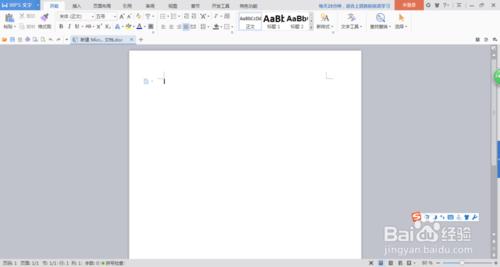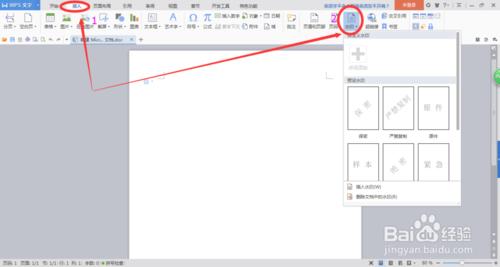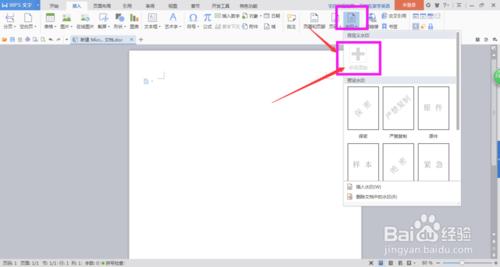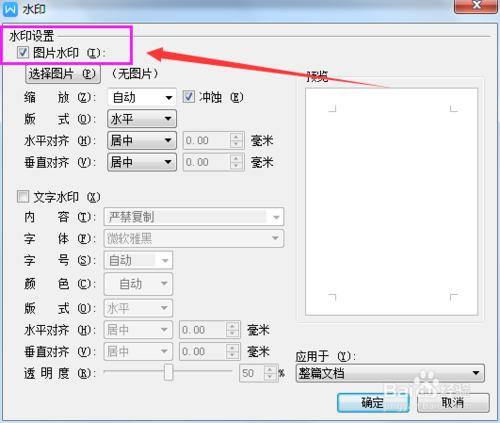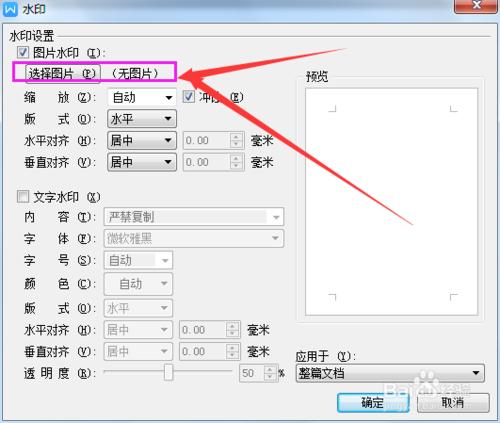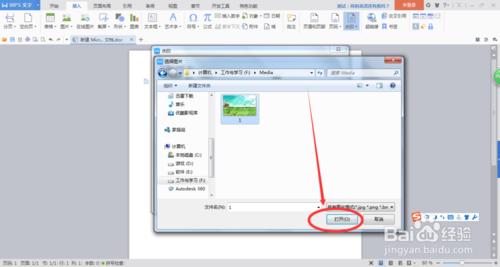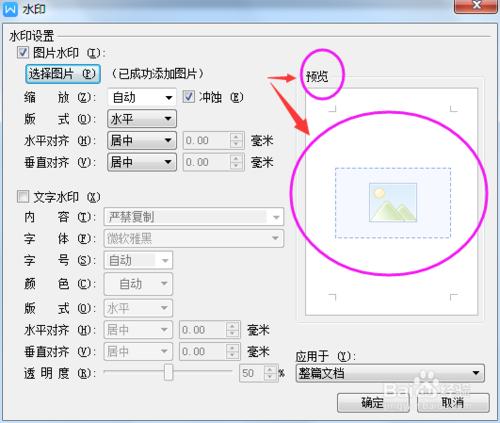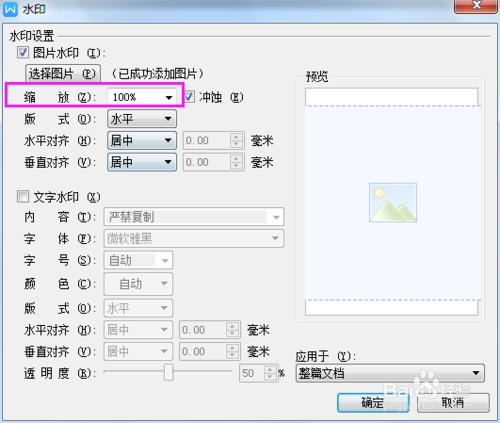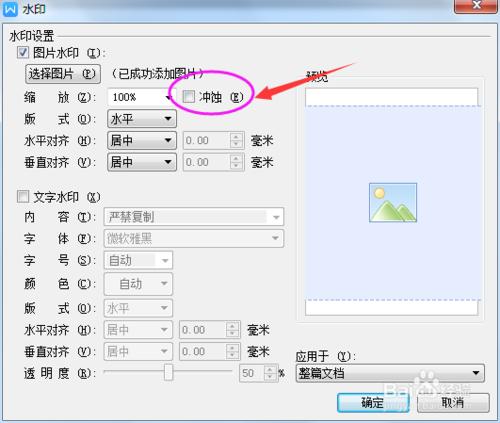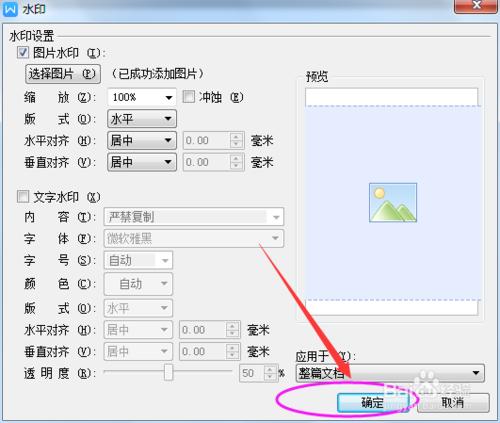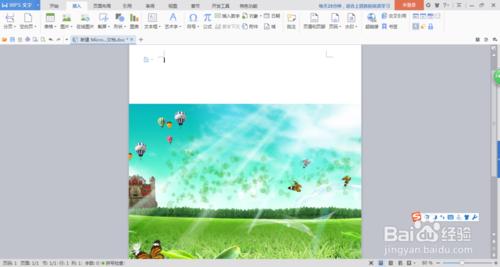辦公中時常需要在word中插入圖片作為背景圖片,接下來本作者將帶領大家如何操作從而學會這一技能。
工具/原料
wps軟體(2016版本)
電腦
方法/步驟
開啟wps2016版本,進入軟體,如下圖
選擇“插入”選單,再點選“水印”
點選新增,如圖
選中水印設定中的“圖片水印”
點選“選擇圖片”進行下一步
我們可以選擇自己喜愛的圖片來充當背景圖片,並點選開啟。
在預覽中我們可以看到圖片位於word中的位置,可以看到圖片在word中是否已經完全覆蓋(實際需要覆蓋多少可以根據我們自己進行確定)。
圖片是否需要完全覆蓋,我們可以通過調節“縮放”比例來實現(全覆蓋就選擇100%),
預設的圖片是沖蝕的(比較淡),我們可以通過把沖蝕前面的勾勾去掉使圖片更加的清晰。
點選確定,我們就可以再次點選插入、水印,然後選中我們新增的圖片雙擊就可以在word中作背景圖片了。
注意事項
大家安裝步驟來新增就可以在word中插入背景圖片了哈